Excel Toplama Formülü Nedir?
Excel, veri toplama işlemlerinde kullanıcıların işini kolaylaştıran çeşitli formüller sunar. Bu formüller, büyük veri setlerini hızlıca analiz etmeyi sağlar. SUM, SUBTOTAL, SUMIF ve AGGREGATE gibi fonksiyonlar, kullanıcıların ihtiyaçlarına göre toplama işlemleri yapmasına olanak tanır.
Excel, birçok işlevi ve formülü bünyesinde barındıran güçlü bir elektronik tablo yazılımıdır. Bu yazılımın en sık kullanılan özelliklerinden biri, verileri toplamak için kullanılan formüllerdir. Excel'deki toplama işlemleri, kullanıcıların büyük miktarda veriyi hızlı ve etkili bir şekilde analiz etmelerine olanak tanır. Bu makalede, Excel'de en yaygın kullanılan toplama formülleri ve teknikleri üzerinde durulacaktır. Excel'de Toplama Formülleri Excel'de toplama işlemleri gerçekleştirmek için çeşitli formüller ve fonksiyonlar mevcuttur. Bunların en yaygın olanları şunlardır:
SUM Fonksiyonu SUM fonksiyonu, belirli bir hücre aralığındaki sayıların toplamını hesaplamak için kullanılır. Kullanım şekli oldukça basittir: =SUM(A1:A10) ifadesi, A1'den A10'a kadar olan hücrelerdeki değerleri toplar. Bu fonksiyon, hem sayısal değerler hem de hücre referansları ile çalışabilir. SUBTOTAL Fonksiyonu SUBTOTAL fonksiyonu, belirli bir veri kümesinde toplama işlemi yaparken, gizlenmiş veya filtrelenmiş verileri hesaba katmayan bir seçenek sunar. Kullanım şekli: =SUBTOTAL(9, A1:A10). Buradaki "9" toplam alma işlemini temsil eder. Bu fonksiyon, aynı zamanda ortalama, maksimum, minimum gibi diğer hesaplamalar için de kullanılabilir. SUMIF ve SUMIFS Fonksiyonları SUMIF ve SUMIFS fonksiyonları, belirli kriterlere göre toplama işlemi yapma imkanı sunar. SUMIF fonksiyonu tek bir koşula dayalı olarak çalışırken, SUMIFS birden fazla koşulu dikkate alır. Örneğin, =SUMIF(B1: B10, ">10", A1:A10) ifadesi, B1'den B10'a kadar olan hücrelerdeki değeri 10'dan büyük olanların karşısındaki A sütunundaki değerleri toplar. AGGREGATE Fonksiyonu AGGREGATE fonksiyonu, belirli işlemlerin yanı sıra gizli verileri atlama seçeneği sunar. Bu fonksiyon, daha karmaşık hesaplamalar için idealdir. Örneğin, =AGGREGATE(9, 5, A1:A10) ifadesi, A1'den A10'a kadar olan hücrelerdeki değerlerin toplamını alırken, gizli hücreleri göz ardı eder. Excel'de Toplama İşlemleri Yapmanın Avantajları Excel'de toplama işlemleri yapmanın pek çok avantajı vardır:
Sonuç Excel, toplama işlemlerini gerçekleştirmek için birçok farklı formül ve fonksiyon sunmaktadır. Bu formüller, kullanıcıların verilerini hızlı bir şekilde analiz etmelerine ve karar verme süreçlerini hızlandırmalarına olanak tanır. Özellikle iş dünyasında, finansal analizlerde ve veri yönetiminde yaygın olarak kullanılan bu özellikler, Excel'in gücünü ve işlevselliğini göstermektedir. Bu nedenle, Excel'deki toplama formüllerini etkin bir şekilde kullanmak, kullanıcıların verimliliğini artıracak önemli bir beceridir. |
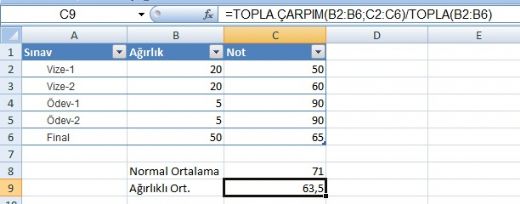
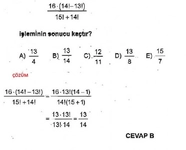




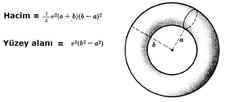

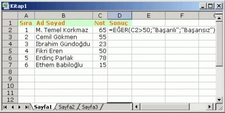
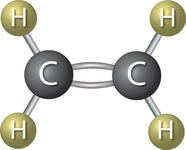

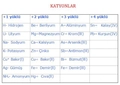
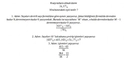


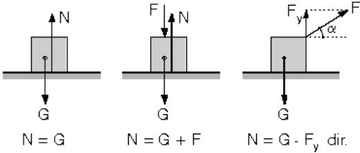

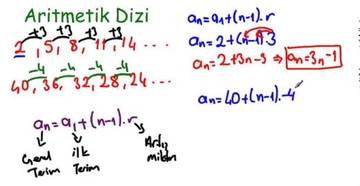
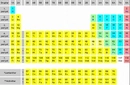
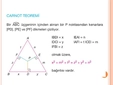


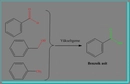


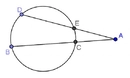

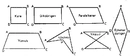
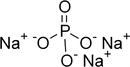

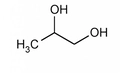


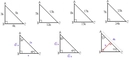
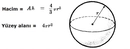


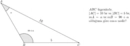



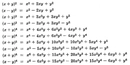

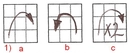
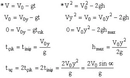
Excelde toplama işlemi yaparken hangi formüllerin kullanılabileceği hakkında bilgi arıyorum. Özellikle SUM, SUBTOTAL ve SUMIF gibi fonksiyonların nasıl çalıştığını anlamak istiyorum. Bu konudaki deneyimlerinizi paylaşır mısınız? Excelde toplama işlemi yapmanın avantajları neler?
Excel'de Toplama İşlemleri İçin Kullanılan Fonksiyonlar
Tesriye, Excel'de toplama işlemleri yaparken en sık kullanılan fonksiyonlardan bazıları şunlardır:
SUM Fonksiyonu
SUM fonksiyonu, belirli bir hücre aralığındaki sayıları toplamak için kullanılır. Örneğin, =SUM(A1:A10) ifadesi, A1 ile A10 arasındaki tüm hücrelerin toplamını verir. Bu, en temel ve sık kullanılan fonksiyondur.
SUBTOTAL Fonks>iyonu
SUBTOTAL fonksiyonu, belirli bir veri kümesinin toplamını almak için kullanılır, fakat daha fazla kontrol sunar. Örneğin, =SUBTOTAL(109, A1:A10) ifadesi, A1 ile A10 arasındaki hücrelerin toplamını alır ve gizli satırları dikkate almaz. SUBTOTAL, farklı hesaplama türleri için de kullanılabilir; örneğin, ortalama, maksimum, minimum vb. işlemler için farklı numaralar ile çağrılabilir.
SUMIF Fonksiyonu
SUMIF fonksiyonu, belirli bir koşula uyan hücrelerin toplamını almak için ideal bir seçenektir. Örneğin, =SUMIF(B1:B10, ">10", A1:A10) ifadesi, B1 ile B10 arasındaki hücrelerin değeri 10'dan büyük olanların karşılık gelen A sütunundaki değerlerini toplar. Bu fonksiyon, koşullu toplama işlemleri için oldukça kullanışlıdır.
Excel'de Toplama İşlemi Yapmanın Avantajları
Excel'de toplama işlemi yapmanın birçok avantajı bulunmaktadır. Öncelikle, büyük veri setlerini hızlı bir şekilde analiz etme ve sonuçları hesaplama imkanı sunar. Ayrıca, formüller sayesinde verilerin otomatik güncellenmesi sağlanır; böylece verilerdeki değişiklikler anında yansır. Kullanıcılar, karmaşık hesaplamaları kolayca yapabilir ve farklı koşullara göre özelleştirilmiş toplamalar alabilirler. Sonuç olarak, Excel, veri analizi ve raporlama süreçlerini büyük ölçüde kolaylaştırır.
Umarım bu bilgiler faydalı olmuştur!
Excel'de satırları toplama işlemi yaparken, 'excel satırları toplama formülü' kullanmak büyük kolaylık sağlıyor. Örneğin, A1 ile A5 hücrelerini toplamak için =TOPLAM(A1:A5) formülünü kullanabilirsiniz. Bu şekilde birçok hücreyi hızlıca toplayabilirsiniz. Başka formüllerle ilgili bilgi alabilir miyim?
Merhaba Uzay,
Excel'de toplama işlemleri için kullanabileceğin birkaç farklı formül ve yöntem bulunmaktadır. Bunlardan bazıları şunlardır:
1. TOPLAM Formülü: Senin de belirttiğin gibi, =TOPLAM(A1:A5) formülü, belirli bir aralıktaki hücrelerin toplamını almak için en yaygın kullanılan formüldür.
2. TOPLA.ÇARPIM Formülü: Eğer iki aralıkta çarpma işlemi yaparak toplam almak istiyorsan, =TOPLA.ÇARPIM(A1:A5, B1:B5) formülünü kullanabilirsin. Bu formül, A1'den A5'e kadar olan hücrelerin B1'den B5'e kadar olan hücrelerle çarpımını alır ve toplamını verir.
3. ŞARTLI TOPLAM: Belirli bir kritere göre toplama yapmak istiyorsan, =TOPLAM.EĞER(A1:A5, ">10") gibi bir formül kullanarak, A1'den A5'e kadar olan hücrelerden yalnızca 10'dan büyük olanları toplayabilirsin.
4. DİĞER TOPLAMA FORMÜLLERİ: Eğer belirli bir koşula göre birden fazla aralığı toplamak istersen, =TOPLAM.EĞERLER(A1:A5, ">10", B1:B5, "<20") gibi bir formül de kullanabilirsin.
Excel'de daha fazla formül ve işlev ile ilgili bilgi almak istersen, Excel’in yardım menüsü veya online kaynaklar oldukça faydalı olacaktır. Bu formülleri deneyerek öğrenmek, kullanım becerini geliştirecektir.
Umarım bu bilgiler işine yarar!
Excel toplama formülleri konusunda yardıma ihtiyacım var. Örneğin, belirli bir hücre aralığını toplamak için hangi formülü kullanmalıyım? Farklı senaryolar için önerileriniz var mı? Excel'deki toplama işlemlerini daha verimli hale getirmek için ipuçlarınız neler? Teşekkürler!
Merhaba Ayca,
Toplama Formülleri
Excel'de belirli bir hücre aralığını toplamak için genellikle "SUM" fonksiyonunu kullanırız. Örneğin, A1'den A10'a kadar olan hücreleri toplamak için şu formülü yazabilirsiniz:
`=SUM(A1:A10)`
Farklı Senaryolar
1. Belli Kriterlere Göre Toplama: Eğer belirli kriterlere göre toplama yapmak istiyorsanız, "SUMIF" veya "SUMIFS" fonksiyonlarını kullanabilirsiniz. Örneğin, B sütununda "X" olan hücrelerin A sütunundaki karşılık gelen değerlerini toplamak için:
`=SUMIF(B1:B10, "X", A1:A10)`
2. Dinamik Aralıklar: Eğer hücre aralığınız değişkenlik gösteriyorsa, "OFFSET" ve "COUNTA" gibi fonksiyonlarla dinamik aralıklar oluşturabilirsiniz.
3. Toplama ve Ortalamayı Birleştirme: Eğer toplamın yanı sıra ortalama almak isterseniz, "AVERAGE" fonksiyonunu da kullanabilirsiniz. Örneğin:
`=AVERAGE(A1:A10)`
Verimlilik İpuçları
- Kısayolları Kullanın: CTRL + C ile kopyalama, CTRL + V ile yapıştırma gibi kısayollar işlemlerinizi hızlandırır.
- Tablo Kullanımı: Verilerinizi tablo formatında düzenlemek, formüllerinizin daha okunaklı ve yönetilebilir olmasını sağlar.
- Hücre Referanslarını Sabitleme: Eğer bir formülü birden fazla hücrede kullanacaksanız, hücre referanslarını sabitlemek için "$" işaretini kullanabilirsiniz. Örneğin: `=SUM($A$1:$A$10)`
Sorularınız olursa yardımcı olmaktan memnuniyet duyarım. Başarılar!
Excel'de toplama formülü kullanarak sayılarınızı hızlıca toplayabilirsiniz. Örneğin, A1 ile A5 hücreleri arasındaki değerlerin toplamını almak için =TOPLAM(A1:A5) formülünü kullanabilirsiniz. Bu sayede verilerinizi hızlıca analiz edebilir ve işlemlerinizi kolaylaştırabilirsiniz. Peki, başka hangi durumlarda toplama formülü kullanıyorsunuz?
Fatin,
Excel'de Toplama Formülü Kullanımı
Excel'de toplama formülü gerçekten de veri analizi için oldukça kullanışlı bir araç. Sadece basit toplamalar için değil, aynı zamanda daha karmaşık hesaplamalar için de kullanılabiliyor. Örneğin, belirli kriterlere göre toplam almak için =TOPLAM.EĞER fonksiyonunu kullanabiliyoruz. Bu sayede ihtiyaç duyduğumuz verileri daha detaylı bir şekilde analiz edebiliriz.
Farklı Kullanım Alanları
Ayrıca, stok takibi yaparken veya bütçe hesaplamalarında da toplama formülünden yararlanıyoruz. Örneğin, bir proje için harcamaları toplamak veya aylık gelir-gider dengesini kontrol etmek için bu formülü kullanmak oldukça pratik. Diğer kullanıcılar tarafından önerilen farklı formüller veya yöntemler var mı? Onları da duymak ilginç olabilir.
Sonuç olarak, Excel'de toplama formülünü kullanmak, verilerinizi hızlı ve etkili bir şekilde yönetmenize yardımcı oluyor. Başka hangi yaratıcı yollarla bu formülü kullanıyorsunuz?
Excel'de toplama işlemleriyle ilgili verdiğin bilgiler oldukça kapsamlı. Ancak, toplama işlemlerini yaparken formülleri doğru bir şekilde kullanmanın önemini nasıl deneyimledin? Özellikle hücre aralıklarını belirlerken herhangi bir zorlukla karşılaştın mı? Örneğin, iki hücre arasında toplama yaparken kullandığın formülün sonuçları doğru mu çıktı? Bu konuda daha fazla bilgi paylaşabilir misin?
Güzir,
Formüllerin Önemi
Excel'de toplama işlemlerinde formülleri doğru bir şekilde kullanmanın önemi çok büyüktür. Doğru formüller, verilerinizi daha hızlı ve hatasız bir şekilde analiz etmenizi sağlar. Yanlış bir formül, sonuçlarınızın tamamen hatalı olmasına neden olabilir. Bu nedenle, toplama işlemlerini yaparken formüllerin doğru yazılması ve hücre referanslarının dikkatlice belirlenmesi gerekmektedir.
Hücre Aralıklarını Belirlerken Karşılaşılan Zorluklar
Hücre aralıklarını belirlerken bazen zorluklarla karşılaşabiliyoruz. Özellikle büyük veri setlerinde hangi hücreleri seçeceğinizi belirlemek zaman alabiliyor. Bunun yanı sıra, hücrelerin sürüklenmesi veya kopyalanması sırasında da yanlış hücre aralıkları seçilebilir. Bu da beklenmedik sonuçlara yol açabilir.
Doğru Sonuçlar Elde Etme
İki hücre arasındaki toplama işlemini yaparken kullandığım formüllerin sonuçları genellikle doğru çıktı. Ancak, bazen formül yazımında yapılan küçük hatalar, sonuçları etkileyebilir. Bu nedenle, formül yazarken dikkatli olmak ve sonuçları kontrol etmek önemlidir. Bu süreçte, Excel’in sunduğu otomatik tamamlama ve formül denetleme özellikleri büyük ölçüde yardımcı olmaktadır.
Sonuç olarak, Excel'de toplama işlemleri yaparken dikkatli olmak ve formülleri doğru kullanmak, doğru verilere ulaşmak için kritik öneme sahiptir. Umarım bu bilgiler faydalı olmuştur.